笔记本液晶屏灯管故障判断
DELL笔记本故障诊断灯判断故障方法很全的
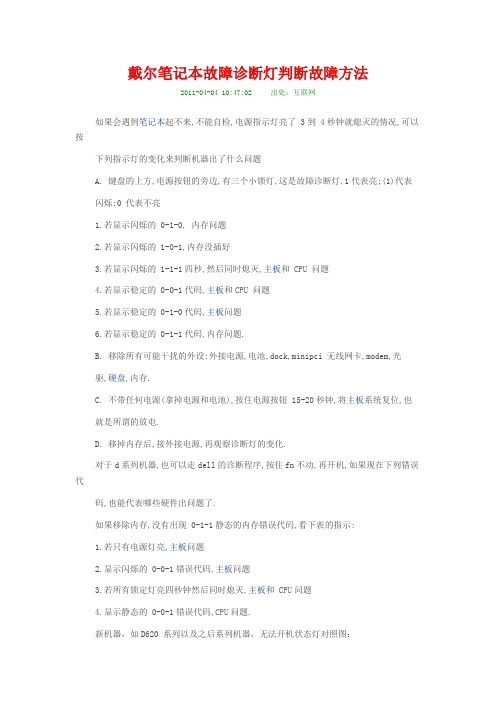
戴尔笔记本故障诊断灯判断故障方法
2011-04-04 10:47:02 出处:互联网
如果会遇到笔记本起不来,不能自检,电源指示灯亮了 3到 4秒钟就熄灭的情况,可以按
下列指示灯的变化来判断机器出了什么问题
A. 键盘的上方,电源按钮的旁边,有三个小锁灯,这是故障诊断灯.1代表亮;(1)代表
闪烁;0 代表不亮
1.若显示闪烁的 0-1-0, 内存问题
2.若显示闪烁的 1-0-1,内存没插好
3.若显示闪烁的 1-1-1四秒,然后同时熄灭,主板和CPU问题
4.若显示稳定的 0-0-1代码,主板和CPU问题
5.若显示稳定的 0-1-0代码,主板问题
6.若显示稳定的 0-1-1代码,内存问题.
B. 移除所有可能干扰的外设:外接电源,电池,dock,minipci 无线网卡,modem,光
驱,硬盘,内存.
C. 不带任何电源(拿掉电源和电池),按住电源按钮 15-20秒钟,将主板系统复位,也
就是所谓的放电.
D. 移掉内存后,接外接电源,再观察诊断灯的变化.
对于d系列机器,也可以走dell的诊断程序,按住fn不动,再开机,如果现在下列错误代
码,也能代表哪些硬件出问题了.
如果移除内存,没有出现 0-1-1静态的内存错误代码,看下表的指示:
1.若只有电源灯亮,主板问题
2.显示闪烁的 0-0-1错误代码,主板问题
3.若所有锁定灯亮四秒钟然后同时熄灭,主板和CPU问题
4.显示静态的 0-0-1错误代码,CPU问题.
新机器,如D620 系列以及之后系列机器,无法开机状态灯对照图:。
CCFL灯管检测维修

液晶CCFL灯管的检测与维修液晶CCFL灯管的检测与维修虽然目前LED显示屏已经大量上市,但由于LED存在黑底不黑、边缘漏光的缺点,而LCD液晶面板光线柔和,新品仍然不断生产上市中。
同时市场上现存的LCD显示器都已经进入维修期,故障率较高,今天就LCD显示器灯管的故障总结如下:一、 CCFL灯管的工作原理液晶显示器的CCFL灯管和我们家里使用的节能灯与日光灯管是相同的,是需要在加电时使用上千伏的高电压击活灯管内的惰性气体,而后在较低电压下维持灯管的持续发光。
1、 CCFL灯管的点火液晶显示器的高压板有接收到驱动板(解码板)送来的ON/OFF信号后,就会送出PWM脉冲,推动高压变压器产生高压,但这个高压并不是持续的,而是断续的。
高压板的反馈电路会同步检测灯管的反馈电流和反馈电压,如果某一支灯管没有反馈电流只有反馈电压,说明该高压板的输出插座未接灯管或者灯管完全断开。
如果是双灯管或四灯、六灯,只要有一支灯管未接或断裂,在加电开机后,背光会亮,但由于有一支灯管未接,这时高压板在数秒后就会熄灭而停止工作,防止有高压打火出现,引起事故。
如果PWM 管理IC能够检测到反馈电压和反馈电流时,说明灯管插接到位,这时灯管的点火动作就会完成,而后高压板的输出电压就会降到600-800V,维持灯管的持续工作。
液晶显示器的原机高压板的点火设置和灯管反馈检测很完善,如果不接灯管在开机瞬间也不会出现灯管插座打火现象。
但市面上销售的通用高压板的功能就要差一些,部分产品不接灯管,灯管插座就会出现打火现象。
液晶电视的高压板由于灯管连接和设置与液晶显示器不同,所以其反馈检测与液晶显示器也有所不同,我们在检修时高压板的灯管插座不应空置,需要接上灯管,否则会严重打火,导致PCB板碳化。
2、 CCFL灯管的极性CCFL灯管和日光灯管一样,一般是不分极性的,但由于CCFL灯管在制作过程中,为防止灯管在使用过程中电极作用引起灯管发黑,一般会在灯管两端加入不同的涂层减缓灯管发黑。
怎样给笔记本电脑液晶屏换灯管

如何给笔记本电脑液晶屏换灯管(1)我曾经给IBM T40 T60液晶屏换过灯管,给索尼FE 18C换过双灯根管,但没有详细记录下来,有朋友问我如何换给笔记本电脑液晶屏换灯管?我这次给联想昭阳V80笔记本电脑换灯管,我比较认真拍了换灯管过程的照片,并用详细的文字描述换灯管过程;实际上并不难,自己认真细心就能换上灯管,无论啥品牌笔记本,换液晶屏灯管方法差异不是太大。
下面我就详细介绍给联想昭阳V80笔记本液晶显示屏换灯管方法:图一:联想昭阳V80笔记本电脑一、故障现象:1、联想昭阳V80笔记本昨晚使用挺好的,第二天开机黑屏了;2、能听到进入系统的音乐声,仔细观看液晶屏,还能看到字,但十分的暗;二、故障分析:1、从故障现象看,虽然黑屏,但能进入系统,还能见隐约看见字,说明是液晶屏的问题;2、检查笔记本,没有触摸到有发热部位,没有闻到焦味,说明其他部件没问题;3、用快捷键关机重启时,还能瞬间看到液晶屏下部一亮,屏上显示出“昭阳”字样,这说明液晶屏背景灯管瞬间亮一下,说明很可能是液晶屏背景灯管老化或坏了,因此它不真黑屏,而是伪黑屏;4、综上所述,初步断定是液晶屏灯管坏了可能性大,也可能灯管升压电路有问题。
三、解决办法:1、换液晶屏灯管;2、修复背景灯管升压电路;四、给笔记本液晶屏换灯管方法步骤:第一步、准备所需工具及配件:新灯管一根、螺丝刀、高温胶带、小刀、电烙铁、焊锡、焊锡膏或松香;图二:所需工具第二步、拆解液晶屏:1、轻轻的揭开带双面胶四个胶盖;2、并拧下胶盖下固定边框的1、2、3、4号螺丝;图三:液晶屏3、用小刀轻轻慢慢的撬开保护液晶屏的塑料边框;图四:液晶屏塑料边框正面图五:液晶屏塑料边框反面4、拧下固定液晶屏两侧的5、6、7、8号螺丝;图六:固定液晶屏左侧螺丝7图七:固定液晶屏左侧螺丝8:5、拆开电脑带开关的小面板;图八:笔记本小面板图九:拆解下来的小面板图十:拆解下来的小面板下面的线路板6、拧开固定小面板电路的四个螺丝;7、拧开固定显示屏排线的11号螺丝;(见图十二)9、拧开固定在主板上显示屏插头的12号螺丝;(见图十二)10、拔下液晶屏排线插头;图十一:11、拧下固定升压线路板的9、10号螺丝;12、剥开包在升压板上的胶带;图十二:见液晶屏后护板图十三:拆解下来的液晶屏液晶屏就在电脑上完全拆解下来了;第三步、拆解液晶显示屏灯管:1、拧下固定灯管的金属板上的13号螺丝;(见图十三、图十五)2、用小刀片配合,慢慢把金属板拆下来;(见图十四)3、拔下灯管在升压板上的插头;4、即可拆解下来灯管及金属小罩;5、拔掉灯管不带插头一头橡胶冒;6、用电烙铁焊开连接灯管的扁线;7、拔除灯管,可见灯管已经发黑;8、用电烙铁焊开灯管的另一头,旧灯管就拆下来了;请详细看图十三至二十二上说明即可。
怎样检修液晶显示器的背光灯故障

怎样检修液晶显示器的背光灯故障?液晶显示器的图像呈现和亮度调节都是通过背光灯来实现的。
如果背光灯损坏,没有光线发出,屏幕上就什么也没有了。
1.背光灯是否损坏的判断方法(1)背光灯电路的判断首先给显示器加电,再与主机连接好信号线,打开显示器,仔细观察显示屏有无文字、图像显示,如果无显示或者屏幕上只有淡淡的图像显示,就可以判断为与背光灯相关的电路发生了故障。
(2)背光灯是否损坏的判断方法背光灯损坏会有以下3种表现:1)灯管老化:正常的灯管点亮时与常见的荧光灯接近而且刺眼,老化的灯管一般会引起屏幕发暗,由于余辉不够(余辉小于屏的截止时间),关机时屏幕上会出现、阴影,严重时使屏幕发黄。
2)灯管慢性漏气:灯管慢性漏气表现为灯管发红。
3)灯管漏电:灯管漏电表现为灯管亮度正常,但由于玻璃体漏电而引起屡烧高压组件的故障。
灯管是否损坏可采用以下方法进行判断:1)对于早期的便携式计算机及一些小尺寸的显示器,一般为单灯管结构,灯管损坏后,开机在日光下斜视屏幕,如果能看到暗淡的图文显示,说明背光灯电路是正常的;若不发光,则为灯管已损坏。
2)对于新型多灯管显示器,几只灯管同时损坏的可能性很小,如果是某一只灯管损坏,则表现为亮度不均匀,通过观察就可以进行判断。
如果是上方暗淡一些,那就是上方的灯管坏。
也可以通过用手感测灯管的温度来进行判断,正常的显示器灯管位置的温度应该是一致的;若不一致,则为其中的一只灯管已损坏。
由于新型显示器大都具有高压平衡保护电路,所以当某一灯管损坏后,保护电路动作会导致开机“黑屏”,就不是亮度不平衡了,在检修过程中,要注意根据具体的显示器电路来加以区别。
2.背光灯的检修方法在确认高压电路正常时,再更换灯管。
更换时应根据灯管的不同结构进行操作。
(1)一般液晶显示屏灯管的更换方法一般液晶显示屏都带有灯管架,只要细心操作抽出损坏的灯管,换上尺寸合适的新灯管即可。
(2)参考代换灯管的方法对于有些进口液晶显示屏,当灯管损坏后,很难找到尺寸合适的灯管,可采用参考代换的方法进行检修。
关于笔记本屏幕故障的几点总结
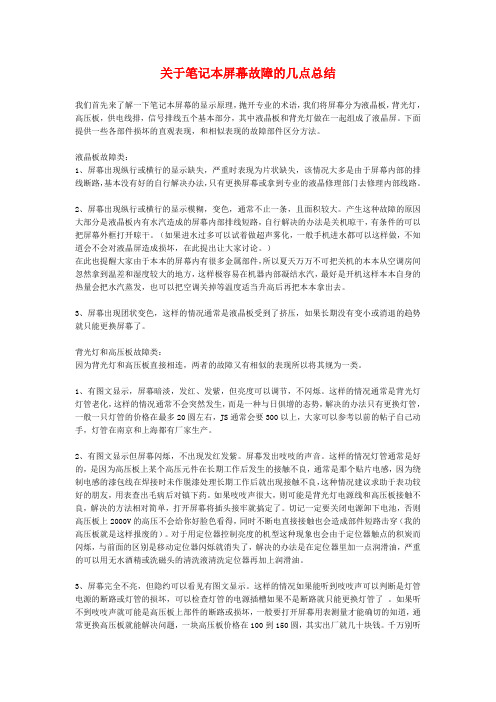
关于笔记本屏幕故障的几点总结我们首先来了解一下笔记本屏幕的显示原理,抛开专业的术语,我们将屏幕分为液晶板,背光灯,高压板,供电线排,信号排线五个基本部分,其中液晶板和背光灯做在一起组成了液晶屏。
下面提供一些各部件损坏的直观表现,和相似表现的故障部件区分方法。
液晶板故障类:1、屏幕出现纵行或横行的显示缺失,严重时表现为片状缺失,该情况大多是由于屏幕内部的排线断路,基本没有好的自行解决办法,只有更换屏幕或拿到专业的液晶修理部门去修理内部线路。
2、屏幕出现纵行或横行的显示模糊,变色,通常不止一条,且面积较大。
产生这种故障的原因大部分是液晶板内有水汽造成的屏幕内部排线短路,自行解决的办法是关机晾干,有条件的可以把屏幕外框打开晾干。
(如果进水过多可以试着做超声雾化,一般手机进水都可以这样做,不知道会不会对液晶屏造成损坏,在此提出让大家讨论。
)在此也提醒大家由于本本的屏幕内有很多金属部件,所以夏天万万不可把关机的本本从空调房间忽然拿到温差和湿度较大的地方,这样极容易在机器内部凝结水汽,最好是开机这样本本自身的热量会把水汽蒸发,也可以把空调关掉等温度适当升高后再把本本拿出去。
3、屏幕出现团状变色,这样的情况通常是液晶板受到了挤压,如果长期没有变小或消退的趋势就只能更换屏幕了。
背光灯和高压板故障类:因为背光灯和高压板直接相连,两者的故障又有相似的表现所以将其规为一类。
1、有图文显示,屏幕暗淡,发红、发紫,但亮度可以调节,不闪烁。
这样的情况通常是背光灯灯管老化,这样的情况通常不会突然发生,而是一种与日俱增的态势,解决的办法只有更换灯管,一般一只灯管的价格在最多20圆左右,JS通常会要300以上,大家可以参考以前的帖子自己动手,灯管在南京和上海都有厂家生产。
2、有图文显示但屏幕闪烁,不出现发红发紫。
屏幕发出吱吱的声音。
这样的情况灯管通常是好的,是因为高压板上某个高压元件在长期工作后发生的接触不良,通常是那个贴片电感,因为绕制电感的漆包线在焊接时未作脱漆处理长期工作后就出现接触不良,这种情况建议求助于表功较好的朋友,用表查出毛病后对镇下药。
笔记本维修看电流判断故障经验(转)

笔记本维修看电流判断故障经验(转)笔记本维修看电流判断故障经验一、首先目检笔记本维修目视捡查主要包括:机器新旧、外观、是否有人为因素(摔、压、进水等)有无损伤、缺件,烧毁、是否有维修史(BGA、IC、场管、电感等有无连锡虚焊,电源IC有无被对换,卡槽、接口有无异物)散热系统是否完好,风扇是否有灰尘堵住。
(如果风扇接口被灰尘堵住了,我们发现了这对我们的判断有很大的帮助)机器的品牌型号,采用什么芯片组、显卡等(通病一看就知道了),这些都是在我们维修一台笔记本之前应该做的事情二、看电流变化判断主板故障的大概范围(0.01-0.05)---(0.2-0.5)----(0.7-1.0)----1点几安,待机电流----CPU供电及其他供电-----档内存------当显卡看电流,是我们修笔记本的最好的一个判断方法,电流就像是我们维修人员的一双眼睛。
维修成功在细节,上面我写到的电流上升,只是一个大概的数值,更重要的是我们要看懂电流的跳变。
一般的机器待机电流都在0.01到0.04之间有少部分是在0.05到0.08之间。
触发以后电压逐步开启电流会上升到0.5左右,在0.5以前可以查主板各个供电包括CPU供电,电流在继续上升就到CPU寻址的时候了(也就是CPU复位以后做的事),这个时候电流开始有跳变(高低高)当CPU寻址结束。
主板开始自检,电流继续上升,过0.7到1.0之间还会有一次这个时候一般是内存,当主板检测到内存以后,电流继续上升,显卡开始工作,电流跳变。
屏亮的时候电流会继续升高。
这只是适合大多数笔记本的电流上升。
还有很多笔记本的电流在0.6左右就可以亮了。
V*I=W电压乘以电流等于功率,输入电压是固定的,那么电流的大笑取决于负载,也就是说负载越大,功耗就越多,那么电流自然也就大了三、待机电流大插上电源后待机电流0.01-0.08(个别机器除外、这个电流是主板不上电池)属于正常范围,如超出0.08就要考虑到短路的问题了。
怎样检查笔记本液晶显示屏的好坏

2.左右屏钩是否完好。
3.PC卡插槽挡板是否断裂。
4.CF卡插槽的挡板是否安在。
5.各个螺丝是否齐全和有无拆卸过的痕迹。
6.电池和机器底部的胶垫是否齐全。
7.注意小标签,这些小标签往往说明这个部件的维修时间。
仔细检查液晶显示屏
这一点是非常重要的。液晶显示屏是笔记本电脑配件中最昂贵的部件,占整台机器成本的四分之一,因此选购时应特别注意:
1.笔记本电脑液晶显示屏主要分为DSTN及TFT两种。DSTN(双扫描扭曲相列)是一种较落后的技术,购买二手笔记本电脑的时候,一定要选择TFT型。同时注意观察屏幕有无损伤的痕迹,因为有痕迹的机器屏幕已经受到损伤,直接影响屏的寿命和美观。
5.注意液晶屏幕的坏点。最常见的就是白点和黑点,大家在购买的时候利用下面简单的方法来进行鉴别的:一般黑点的鉴别方法是将整个屏幕背景调成白屏,那黑点就一般逃不出你的眼睛;白点则正好相反,将屏幕背景调成黑色,这时候白点也就会现出原形啦!还可以用随身携带的Nokia Monitor Test软件进行仔细检验。对于屏幕,事实上有几个坏点无关紧要,主要是屏幕千万不能发黄,色彩还原要准确鲜艳。屏幕上下没有太大的色差。
怎样检查笔记本液晶显示屏的好坏
--------------------------------------------------------------------------------
ห้องสมุดไป่ตู้
1.检查屏轴是否非常松动,当转轴中间的阻尼材料磨损之后,只能更换整个转轴。如果一台二手笔记本的皮毛很新,但是转轴却很松,那这样的二手笔记本通常还隐藏着其他问题!
可在商家那里捧一台高价优质的液晶显示器,并将它放在你欲购买的笔记本旁边,在同一界面下对比它们的亮度、对比度和反应速度、可视度等参数的优劣。
液晶屏坏了的典型症状

液晶屏坏了的典型症状推荐文章梦见房子卖了的含义是什么热度:党员典型事迹材料热度:食品药品安全典型发言稿热度: 2017网络谣言典型案例有哪些热度:党员典型事迹范文热度:液晶显示屏可以说是现在电脑显示器的主流配置了,那么对于液晶屏坏了,该怎么去解决呢?下面店铺就为大家介绍一下关于液晶屏坏了的典型症状,欢迎大家参考和学习。
1.垂直线条一条或多条垂直的线条。
1.线条“顶天立地”,从屏幕上边沿一直延续到屏幕下边沿2.仅屏幕中间一小段情况1常见,情况2较少见此类现象几乎都是屏坏。
另可采用以下简便方法快速判断:1.切换屏显模式法2.菜单字符法3.双画面/画中画法4.画面移动法更多垂直的线条2.水平线条一条或多条水平的线条。
1.线条从屏幕左边沿一直延续到屏幕右边沿2.仅屏幕中间一小段情况1常见,情况2较少见此类现象几乎都是屏坏。
另可采用以下简便方法快速判断:1.菜单字符法2.双画面/画中画法3.画面移动法因为是水平线条,故切换屏显模式法已无法应用更多案例:3.阴影1.屏幕角上阴影2.屏幕两侧垂直分布的阴影3.屏幕水平分布的阴影此类现象几乎都是屏坏。
另可采用以下简便方法快速判断:1.切换屏显模式法2.菜单字符法3.双画面/画中画法4.画面移动法4.垂直色带一条或多条垂直的色带,从屏幕上沿延续到下沿此类现象几乎都是屏坏。
另可采用以下简便方法快速判断:1.切换屏显模式法2.菜单字符法3.双画面/画中画法4.画面移动法4.”漏液“状的色斑由高原地区的低气压引起。
如果在平原地区出现该现象,则是其它原因造成的。
需另外调查。
5.以屏幕垂直中心线为界,屏幕左右两边的颜色表现出现差异,一半正常,另一半颜色异常此类现象几乎都是屏坏。
另可采用以下简便方法快速判断:1.切换屏显模式法2.菜单字符法3.双画面/画中画法以上几种为比较常见的屏坏症状。
对于以上症状的屏,屏坏的可能性非常大,同时灵活采用几个辅助方法来做快速准确的判断。
DELL电脑的故障指示灯诊断说明

DELL电脑的故障指示灯诊断说明开始执行本节中的任何步骤之前,请阅读并遵循《产品信息指南》中的安全说明。
为帮助您排除故障,计算机前面板或背面板上配备了四个指示灯,分别标有“1”、“2”、“3”和“4”。
这些指示灯可以不亮或呈绿色。
计算机正常启动时,指示灯的显示方式或代码将随引导进程的完成情况而更改。
计算机正常启动时,指示灯的显示方式或代码将随引导进程的完成情况而更改。
如果系统引导的post 阶段成功完成,则四个指示灯均将呈绿色稳定亮起。
如果计算机在post 进程期间出现故障,led 的显示方式可能有助于识别计算机终止进程的位置。
诊断指示灯的方向可能会因系统类型的不同而有所不同。
诊断指示灯可能垂直显示也可能水平显示。
指示灯显示方式问题说明计算机处于正常“关闭”状态或可能出现预bios 故障。
计算机成功引导至操作系统后,诊断指示灯将不亮。
建议的解决方法将计算机连接至可正常工作的电源插座并按下电源按钮。
指示灯显示方式问题说明可能是bios 出现故障;计算机处于恢复模式。
建议的解决方法运行bios 恢复公用程序,等待恢复完成,然后重新启动计算机。
指示灯显示方式问题说明可能是处理器出现故障。
建议的解决方法重新安装处理器并重新启动计算机。
指示灯显示方式问题说明已检测到内存模块,但是出现内存故障。
建议的解决方法1 如果系统中安装了一个内存模块,请重新安装此内存模块并重新启动计算机。
(有关如何卸下和安装内存模块的说明,请参阅内存。
)2 如果系统中安装了两个或多个内存模块,请卸下这些内存模块,并重新安装一个模块,然后重新启动计算机。
如果计算机启动正常,请重新安装其它模块。
继续该步骤直至您找到出现故障的模块,或者重新安装所有模块都未发现故障。
3 请在计算机中安装类型相同、能够正常工作的内存(如果有)。
4 如果问题仍然存在,请与dell 联络(请参阅与dell 联络)。
指示灯显示方式问题说明可能是图形卡出现故障。
建议的解决方法1 如果计算机配备了图形卡,请卸下并重新安装图形卡,然后重新启动计算机。
液晶显示器电源灯不亮的检修方法
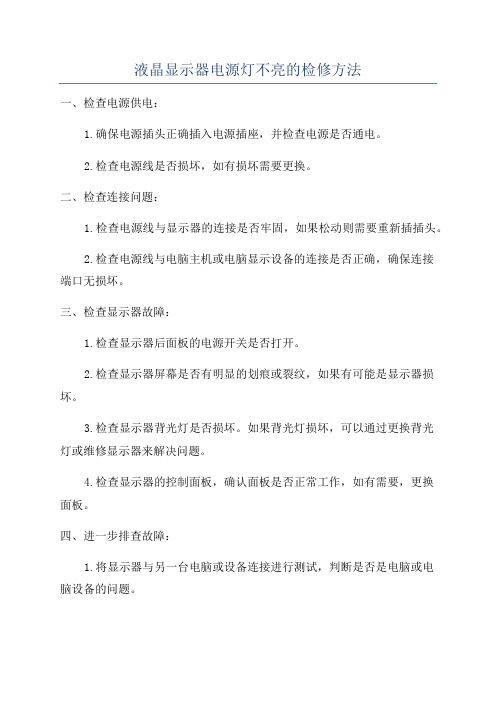
液晶显示器电源灯不亮的检修方法
一、检查电源供电:
1.确保电源插头正确插入电源插座,并检查电源是否通电。
2.检查电源线是否损坏,如有损坏需要更换。
二、检查连接问题:
1.检查电源线与显示器的连接是否牢固,如果松动则需要重新插插头。
2.检查电源线与电脑主机或电脑显示设备的连接是否正确,确保连接
端口无损坏。
三、检查显示器故障:
1.检查显示器后面板的电源开关是否打开。
2.检查显示器屏幕是否有明显的划痕或裂纹,如果有可能是显示器损坏。
3.检查显示器背光灯是否损坏。
如果背光灯损坏,可以通过更换背光
灯或维修显示器来解决问题。
4.检查显示器的控制面板,确认面板是否正常工作,如有需要,更换
面板。
四、进一步排查故障:
1.将显示器与另一台电脑或设备连接进行测试,判断是否是电脑或电
脑设备的问题。
2.将显示器连接到不同的电源插座进行测试,确定是否是电源供电问题。
总结:
以上是液晶显示器电源灯不亮的一些检修方法,通过逐一排查,可以找出问题的根源并采取相应的解决措施。
另外,为了避免出现以上问题,平时应注意使用和保养显示器,确保电源供电正常、连接稳固,避免在不稳定的电压环境下使用显示器。
笔记本电脑屏幕故障判断
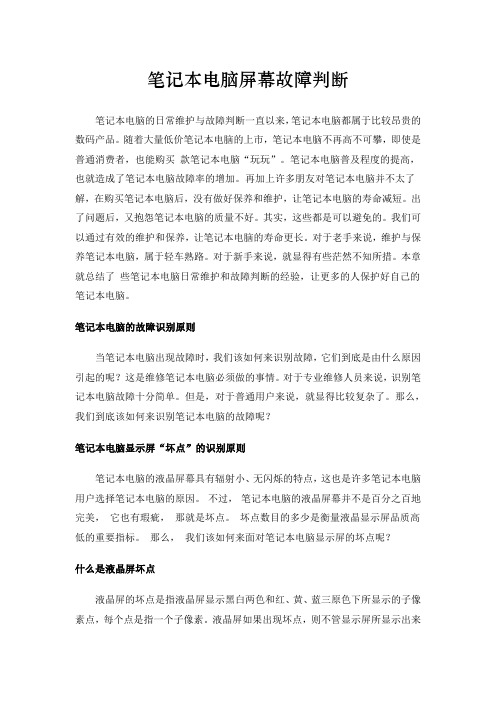
笔记本电脑屏幕故障判断笔记本电脑的日常维护与故障判断一直以来,笔记本电脑都属于比较昂贵的数码产品。
随着大量低价笔记本电脑的上市,笔记本电脑不再高不可攀,即使是普通消费者,也能购买款笔记本电脑“玩玩”。
笔记本电脑普及程度的提高,也就造成了笔记本电脑故障率的增加。
再加上许多朋友对笔记本电脑并不太了解,在购买笔记本电脑后,没有做好保养和维护,让笔记本电脑的寿命减短。
出了问题后,又抱怨笔记本电脑的质量不好。
其实,这些都是可以避免的。
我们可以通过有效的维护和保养,让笔记本电脑的寿命更长。
对于老手来说,维护与保养笔记本电脑,属于轻车熟路。
对于新手来说,就显得有些茫然不知所措。
本章就总结了些笔记本电脑日常维护和故障判断的经验,让更多的人保护好自己的笔记本电脑。
笔记本电脑的故障识别原则当笔记本电脑出现故障时,我们该如何来识别故障,它们到底是由什么原因引起的呢?这是维修笔记本电脑必须做的事情。
对于专业维修人员来说,识别笔记本电脑故障十分简单。
但是,对于普通用户来说,就显得比较复杂了。
那么,我们到底该如何来识别笔记本电脑的故障呢?笔记本电脑显示屏“坏点”的识别原则笔记本电脑的液晶屏幕具有辐射小、无闪烁的特点,这也是许多笔记本电脑用户选择笔记本电脑的原因。
不过,笔记本电脑的液晶屏幕并不是百分之百地完美,它也有瑕疵,那就是坏点。
坏点数目的多少是衡量液晶显示屏品质高低的重要指标。
那么,我们该如何来面对笔记本电脑显示屏的坏点呢?什么是液晶屏坏点液晶屏的坏点是指液晶屏显示黑白两色和红、黄、蓝三原色下所显示的子像素点,每个点是指一个子像素。
液晶屏如果出现坏点,则不管显示屏所显示出来的图像如何,显示屏上的某一点永远是显示同一种颜色。
而且,这种坏点无法修复。
坏点大概可以分为两类,其中暗坏点是无论屏幕显示内容如何变化也无法显示内容的“黑点”,而最令人讨厌的则是那种只要开机后就一直存在的亮点。
晶体管损坏造成坏点笔记本电脑显示屏由两块玻璃构成,厚度约1 mm,中间是约5μm的液晶液滴,被均匀隔开,包含在细小的单元格结构中,每三个单元格构成屏幕上的一个像素。
识别笔记本电脑液晶显示屏坏点的准则

识别笔记本电脑液晶显示屏坏点的准则识别笔记本电脑液晶显示屏坏点的准则笔记本电脑的液晶屏幕具有辐射小、无闪烁的特点,这也是许多笔记本电脑用户选择笔记本电脑的原因。
不过,笔记本电脑的液晶屏幕并不是百分之百地完美,它也有瑕疵,那就是坏点。
坏点数目的多少是衡量液晶显示屏品质高低的重要指标。
那么,我们该如何来面对笔记本电脑显示屏的坏点呢?1.什么是液晶屏坏点液晶屏的坏点是指液晶屏显示黑白两色和红、黄、蓝三原色下所显示的子像素点,每个点是指一个子像素。
液晶屏如果出现坏点,则不管显示屏所显示出来的图像如何,显示屏上的某一点永远是显示同一种颜色。
而且,这种坏点无法修复。
坏点大概可以分为两类,其中暗坏点是无论屏幕显示内容如何变化也无法显示内容的“黑点”,而最令人讨厌的则是那种只要开机后就一直存在的亮点。
2.晶体管损坏造成坏点笔记本电脑显示屏由两块玻璃构成,厚度约1 mm,中间是约5μm的液晶液滴,被均匀隔开,包含在细小的单元格结构中,每三个单元格构成屏幕上的一个像素。
每个光点都有独立的晶体管来控制其电流的强弱,如果该点的晶体管坏掉,就会造成该光点永远点亮或不亮,这就是前面提到的亮点或暗点,统称为“坏点”。
3.笔记本电脑有坏点是否正常按照“业内”标准,笔记本电脑有坏点属于正常现象。
只要数目不是太多,就没有什么关系。
那么,全球各地的厂商是如何根据坏点数来衡定液晶屏的等级呢?我们不妨来看看一组数据。
日本定义3个坏点以下属于A级,韩国定义5个坏点以下为A级。
按照国家三包规定,坏点只要不超过12个,同时不存在三个连续的坏点,即算合格品。
而目前各大厂商的标准均高于该标准,大部分品牌规定三个到五个不等的坏点,即可提供换机。
也有部分品牌具有零亮点的保证,不过注意其仅保证没有亮点,并不涵盖所有坏点。
4.识别坏点当我们在购买笔记本电脑时,如果需要测试笔记本电脑屏幕是否具有坏点,有一些比较方便的方法可以使用。
那就是将笔记本电脑的屏幕亮度与对比度调节到最大,即显示反白的画面;或者将亮度与对比度调到最小,即显示反黑的画面;仔细观察屏幕上是否有暗点或亮点,就能清楚笔记本电脑到底有多少坏点。
液晶显示器的常见故障及维修方法
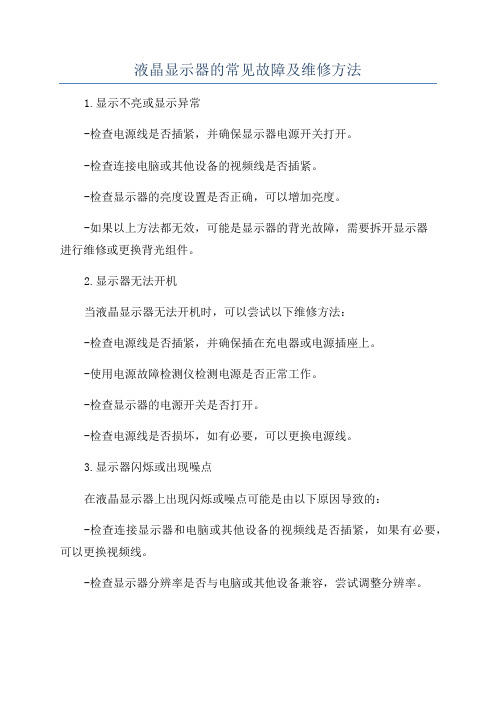
液晶显示器的常见故障及维修方法
1.显示不亮或显示异常
-检查电源线是否插紧,并确保显示器电源开关打开。
-检查连接电脑或其他设备的视频线是否插紧。
-检查显示器的亮度设置是否正确,可以增加亮度。
-如果以上方法都无效,可能是显示器的背光故障,需要拆开显示器
进行维修或更换背光组件。
2.显示器无法开机
当液晶显示器无法开机时,可以尝试以下维修方法:
-检查电源线是否插紧,并确保插在充电器或电源插座上。
-使用电源故障检测仪检测电源是否正常工作。
-检查显示器的电源开关是否打开。
-检查电源线是否损坏,如有必要,可以更换电源线。
3.显示器闪烁或出现噪点
在液晶显示器上出现闪烁或噪点可能是由以下原因导致的:
-检查连接显示器和电脑或其他设备的视频线是否插紧,如果有必要,可以更换视频线。
-检查显示器分辨率是否与电脑或其他设备兼容,尝试调整分辨率。
-检查显示器的刷新率设置是否正确,一般来说,60Hz是较为常用的刷新率。
-如果以上方法都无效,可能是显示器的面板故障,需要拆开显示器进行维修或更换面板。
4.显示器出现死点或亮点
死点和亮点是指显示器屏幕上出现的一些固定的黑点或白点,可以通过以下方法进行修复:
-轻轻按压死点或亮点所在的位置,有时会有奇迹发生,能使死点或亮点恢复正常。
-使用一些专门的死点修复软件,这些软件可以对屏幕进行快速的色彩变换和抖动操作,以修复死点。
各系统单板指示灯含义及故障显示

各系统单板指示灯含义及故障显示概述在电子设备的单板上,通常会配备一系列指示灯来显示系统运行状况和故障信息。
这些指示灯的状态和闪烁模式可以帮助用户快速判断系统的正常工作与否,以及定位可能存在的故障。
本文将介绍不同系统单板上常见的指示灯含义及故障显示方法。
1. 电源指示灯电源指示灯通常用于显示系统的电源状态。
其含义及故障显示如下:•亮(常亮):表示系统电源正常,并处于工作状态。
•熄灭:表示系统电源未接通,或者电源故障。
•闪烁:表示系统电源过载或存在其它问题,需要进一步排查。
2. CPU指示灯CPU指示灯通常用于显示系统的处理器状态。
其含义及故障显示如下:•亮(常亮):表示CPU正常工作,并处于正常负载状态。
•熄灭:表示CPU未被启动,或者存在CPU故障。
•闪烁:表示CPU工作异常,可能是由于过热或其他原因,需要检查CPU散热器或者其他硬件问题。
3. 存储指示灯存储指示灯通常用于显示系统的存储设备状态,例如硬盘或者固态硬盘(SSD)。
其含义及故障显示如下:•亮(常亮):表示存储设备正常工作,并处于读写状态。
•熄灭:表示存储设备未被识别,或者存储设备故障。
•闪烁:表示存储设备读写异常,或者存在数据传输问题,需要检查存储设备的连接或者磁盘空间是否足够。
4. 网络指示灯网络指示灯通常用于显示系统的网络连接状态,例如以太网口或者Wi-Fi连接状态。
其含义及故障显示如下:•亮(常亮):表示网络连接正常,并处于活动状态。
•熄灭:表示网络连接未启动,或者网络故障。
•闪烁:表示网络连接异常,可能是由于网络故障、数据传输问题或者接入点连接问题。
5. 故障指示灯故障指示灯通常用于显示系统的故障信息,例如系统过热、内存错误等。
其含义及故障显示如下:•亮(常亮):表示系统存在故障,并需要进行故障排查。
•熄灭:表示系统未检测到故障。
•闪烁:表示系统正在进行自检或者诊断,也可能表示存在严重的硬件或软件故障。
6. 其他指示灯除了以上常见的指示灯外,不同系统单板上还可能配备其他指示灯,用于显示特定的系统状态,例如电池电量指示灯、系统运行状态指示灯、通信指示灯等。
液晶显示屏背光灯及高压驱动电路原理与故障维修
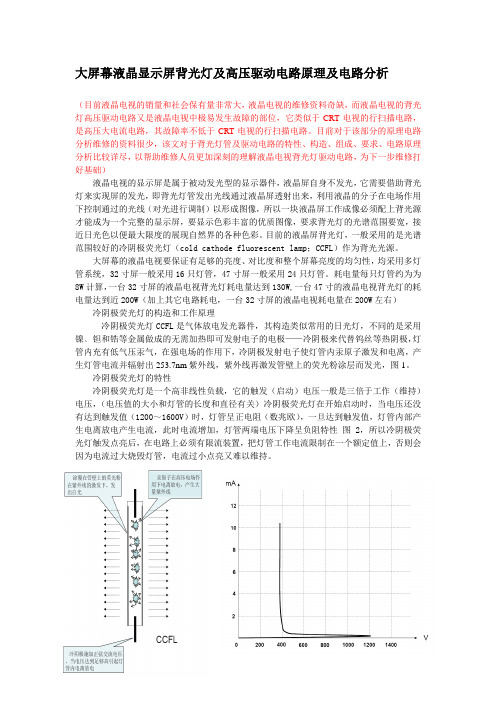
但是为了保证电容C和电感L的谐振频率就是振荡器的振荡频率,又要使电容C的容抗XC的大小基本正好是灯管的限流值,电路的精确设计是至关重要的。
在维修中,电容C是比较容易损坏的元件,如有损坏,一定要用和原来一样的电容代换,否则其性能会大幅下降,甚至不能使用。
对于多灯管屏的亮度控制,如果同时间断灯管的瞬间供电,PWM的间断频率会和液晶屏的刷新频率差拍,液晶屏会出现滚道干扰、闪烁、亮度不均匀等现象,为了防止这种现象产生,加于每个灯管的断续脉冲波相位上有所差异,即对灯管来说,短暂停止供电在多根灯管中,不是同时断电、供电,必须是交替轮流断电、供电。多灯管系统一般把灯管分为4组,供电系统的PWM脉冲有4个通道,输出4路经过PWM调制的高频脉冲波,每个通道向一组灯管供电,通道之间输出的PWM调制脉冲,依次移相900,这样4组灯管则达到轮流断电、供电,使亮度更均匀,干扰最小,三星32寸液晶屏有16根灯管,分为4组,每组4根灯管(24根灯管液晶屏的就每组6根灯管)。
所以目前冷阴极荧光灯的亮度控制均采用脉冲调光,具体方法是;用30~200Hz的低频PWM脉冲波(PWM脉冲波的宽度受控于CPU)对施加于冷阴极荧光灯管上的连续振荡高压进行调制,使连续振荡波变成断续振荡波,从而达到控制亮度的目的,其控制原理是;断续的在极短间内停止对冷阴极荧光灯供电,由于停止时间极短,不足以使灯管的电离状态消失,但是其辐射的紫外线强度下降,管壁上的荧光粉的激发量减小,亮度也下降,只要控制PWM的脉冲的占空比,就可以改变灯管在一个导通/关闭周期的时间比,从而达到控制灯管平均亮度的目的见图5中,调制器输出的脉冲串信号,目前的技术可以达到400:1或更高的调光控制。
如何检测液晶显示屏背光灯管是否正常

如何检测液晶显示屏背光灯管是否正常
虽然现在液晶电视机、液晶显示器大都是LED背光了,但在实际维修中LCD背光的机器维修量还是不少的,这个视频主要就是讲:如何用单灯条的高压板来判断背光灯管好坏,这个高压板可以在淘宝网上购买,只要接12v 、地,然后再找两个电阻串联分压给高压板一个背光开启信号,这样这个背光测试板就做好了。
好下面看视频怎么判断背光灯管好坏!
自我介绍下:
我是从92年开始进入职业高中学习电子电路、家电维修,94年到上海后从事家电维修工作到现在。
对台式电脑、笔记本电脑、液晶电视机、液晶显示器、空调、冰箱、洗衣机、微波炉等各类大小家电都有丰富的维修实践经验。
工作之余,也喜欢做做视频,算是个人爱好吧!
现在录制的视频有:电子电路基础知识视频课程,还有开关电源维修视频课程,相对于公众号里面的免费视频课程,可以说是比较系统的整理了一下,更容易使初学者系统的学懂电子电路知识,看过我视频的应该都知道,我的视频特点应该说是,容易听懂,每看一个小视频都能学到一点知识,每看一个小视频自己都会有进步!
大家可以到公众号看看大家留言就知道我讲的课到底好不好!
这两个课程可以到公众号菜单栏的直播间找到,或者到淘宝教育也可以找到这个课程。
笔记本液晶屏灯管故障判断
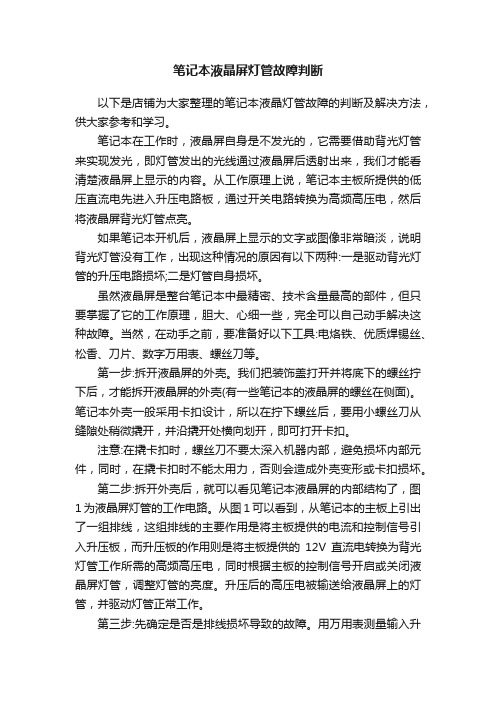
笔记本液晶屏灯管故障判断以下是店铺为大家整理的笔记本液晶灯管故障的判断及解决方法,供大家参考和学习。
笔记本在工作时,液晶屏自身是不发光的,它需要借助背光灯管来实现发光,即灯管发出的光线通过液晶屏后透射出来,我们才能看清楚液晶屏上显示的内容。
从工作原理上说,笔记本主板所提供的低压直流电先进入升压电路板,通过开关电路转换为高频高压电,然后将液晶屏背光灯管点亮。
如果笔记本开机后,液晶屏上显示的文字或图像非常暗淡,说明背光灯管没有工作,出现这种情况的原因有以下两种:一是驱动背光灯管的升压电路损坏;二是灯管自身损坏。
虽然液晶屏是整台笔记本中最精密、技术含量最高的部件,但只要掌握了它的工作原理,胆大、心细一些,完全可以自己动手解决这种故障。
当然,在动手之前,要准备好以下工具:电烙铁、优质焊锡丝、松香、刀片、数字万用表、螺丝刀等。
第一步:拆开液晶屏的外壳。
我们把装饰盖打开并将底下的螺丝拧下后,才能拆开液晶屏的外壳(有一些笔记本的液晶屏的螺丝在侧面)。
笔记本外壳一般采用卡扣设计,所以在拧下螺丝后,要用小螺丝刀从缝隙处稍微撬开,并沿撬开处横向划开,即可打开卡扣。
注意:在撬卡扣时,螺丝刀不要太深入机器内部,避免损坏内部元件,同时,在撬卡扣时不能太用力,否则会造成外壳变形或卡扣损坏。
第二步:拆开外壳后,就可以看见笔记本液晶屏的内部结构了,图1为液晶屏灯管的工作电路。
从图1可以看到,从笔记本的主板上引出了一组排线,这组排线的主要作用是将主板提供的电流和控制信号引入升压板,而升压板的作用则是将主板提供的12V直流电转换为背光灯管工作所需的高频高压电,同时根据主板的控制信号开启或关闭液晶屏灯管,调整灯管的亮度。
升压后的高压电被输送给液晶屏上的灯管,并驱动灯管正常工作。
第三步:先确定是否是排线损坏导致的故障。
用万用表测量输入升压板的电压是否正常,或者将笔记本整体拆开,用万用表测定排线两端是否有断路现象。
如发现是排线断路,可将排线在两头剪断并重新接线,即可解决问题。
笔记本电脑屏幕故障判断与检修

笔记本电脑屏幕故障判断与检修
电脑维修
起来看看如何判断笔记本电脑屏幕的故障。
一、笔记本电脑屏幕工作原理
笔记本电脑工作的时候,液晶屏自身并不发光,它需要借助背光灯管才能发光,从工作原理上说,笔记本电脑主板提供低电压直流先进入升压电路板,通过开关电路转换为高频高电压,然后将液晶背光灯管变亮。
二、笔记本电脑屏幕故障判断
当我们打开笔记本电脑后,如果液晶屏上显示的文字或图像非常暗淡,说明背光灯管没有工作,出现上述故障,一是驱动背光灯管的生涯电路损坏造成。
二是灯管自身损坏造成。
三、引起笔记本电脑屏幕暗屏的原因
如果笔记本电脑在开机后,表现为黑屏,在屏幕上隐隐约约能看到淡淡的字样,这种故障被称为暗屏。
1、当笔记本电脑平米循环线暗屏时,有可能是由于电流过大造成连接线烧坏,断裂造成,我们在电压不稳定的情况下使用笔记本电脑,很容易让过大的电流击穿连接线液晶屏的连接线,在电压不稳定的情况下,造成暗屏现象。
2、部分笔记本电脑的液晶屏连接线置于屏幕下方,由于我们经常开关机盖,使得连接线频繁折叠,同样也能造成暗屏现象。
当笔记本电脑顶盖遭受重压后,很容易造成灯管破损,也会造成暗屏。
电脑维修。
- 1、下载文档前请自行甄别文档内容的完整性,平台不提供额外的编辑、内容补充、找答案等附加服务。
- 2、"仅部分预览"的文档,不可在线预览部分如存在完整性等问题,可反馈申请退款(可完整预览的文档不适用该条件!)。
- 3、如文档侵犯您的权益,请联系客服反馈,我们会尽快为您处理(人工客服工作时间:9:00-18:30)。
笔记本在工作时,液晶屏自身是不发光的,它需要借助背光灯管来实现发光,即灯管发出的光线通过液晶屏后透射出来,我们才能看清楚液晶屏上显示的内容。
从工作原理上说,笔记本主板所提供的低压直流电先进入升压电路板,通过开关电路转换为高频高压电,然后将液晶屏背光灯管点亮。
如果笔记本开机后,液晶屏上显示的文字或图像非常暗淡,说明背光灯管没有工作,出现这种情况的原因有以下两种:一是驱动背光灯管的升压电路损坏;二是灯管自身损坏。
虽然液晶屏是整台笔记本中最精密、技术含量最高的部件,但只要掌握了它的工作原理,胆大、心细一些,完全可以自己动手解决这种故障。
当然,在动手之前,要准备好以下工具:电烙铁、优质焊锡丝、松香、刀片、数字万用表、螺丝刀等。
第一步:拆开液晶屏的外壳。
我们把装饰盖打开并将底下的螺丝拧下后,才能拆开液晶屏的外壳(有一些笔记本的液晶屏的螺丝在侧面)。
笔记本外壳一般采用卡扣设计,所以在拧下螺丝后,要用小螺丝刀从缝隙处稍微撬开,并沿撬开处横向划开,即可打开卡扣。
注意:在撬卡扣时,螺丝刀不要太深入机器内部,避免损坏内部元件,同时,在撬卡扣时不能太用力,否则会造成外壳变形或卡扣损坏。
第二步:拆开外壳后,就可以看见笔记本液晶屏的内部结构了,图1为液晶屏灯管的工作电路。
从图1可以看到,从笔记本的主板上引出了一组排线,这组排线的主要作用是将主板提供的电流和控制信号引入升压板,而升压板的作用则是将主板提供的12V直流电转换为背光灯管工作所需的高频高压电,同时根据主板的控制信号开启或关闭液晶屏灯管,调整灯管的亮度。
升压后的高压电被输送给液晶屏上的灯管,并驱动灯管正常工作。
第三步:先确定是否是排线损坏导致的故障。
用万用表测量输入升压板的电压是否正常,或者将笔记本整体拆开,用万用表测定排线两端是否有断路现象。
如发现是排线断路,可将排线在两头剪断并重新接线,即可解决问题。
注意:有一些笔记本是用软印刷铜箔排线,这种铜箔一旦出现断裂就比较麻烦,最好的办法是更换铜箔排线,如无法实现,可仔细查看印刷铜箔,找到断路点,并用墙纸刀将铜箔表面刮开,用电烙铁快速焊接,即可解决问题。
第四步:如果排线没有问题,我们可以对升压板进行检测。
检测升压板最简单的方法就是测试升压板输出端的电压是
否正常。
不过,由于升压板输出电压高达数千伏,测试不慎容易被电击或造成升压板损坏。
因此,对于有一定电子技术知识和设备的爱好者来说,笔者推荐用万用表或示波仪检测振荡变压器的初极,看是否有振荡产生,以此来判定升压板的好坏。
而对于没有测试条件的爱好者而言,我们可以用感应测电笔直接在升压板的振荡变压器或输出线附件测试,看是否有感应电压(在测试时,只须开启笔记本电源,无须拔除输出端插头和振荡变压器上的保护罩),从而判断升压板是否正常工作。
但是,由于某些笔记本的电磁泄漏较大,用这种方法可能出现误判的现象。
为避免发生这种情况,我们可先将升压板输入排线拔除,打开笔记本电源,用感应测电笔测试升压板是否有电,如果测电笔显示有电,说明笔记本电磁泄漏较大,不适合用这种方法测试。
第五步:如果确定排线和升压板都没有问题,就基本可以断定是灯管造成的故障了。
我们可按图2所示,拧下液晶板固定螺丝,将液晶面板从底座上拆下来。
注意:1.在拆卸之前,要将液晶屏的显示信号线和灯管高压线从插座上拔下来,避免因拆卸中的拉扯而造成排线的断
裂和损坏。
2.由于液晶板强度较低,容易在外力作用下破损而且价格昂贵,所以我们在拆卸过程中一定要注意保护好液晶屏,避免因液晶屏坠落或被锐器刮擦而损坏。
在液晶屏拆卸完毕后,仍然看不到灯管(见图2)。
这时,需要将液晶屏保护罩上的螺丝拧下来。
在拧螺丝时,为了保护液晶面板和后部的驱动电路,建议在桌面上放置一块泡沫塑料,并将液晶面板朝下拧灯管固定螺丝。
拧下螺丝后,便可将液晶面板分解开来。
在分解背光板、液晶面板、驱动电路和固定支架时,一定要小心,特别要注意保护好信号线,避免因拉扯而造成信号线损坏。
第六步:在做完上述工作后,就可以看到灯管的真面目了,从外观看,背光灯管非常细,只有圆珠笔芯那样粗细。
我们可以拿着有问题的灯管到市场上购买同型号的产品,一般来说,灯管的市价大约在50元~100元间。
注意:灯管的长度要和原灯管一致,而且拿灯管时一定要小心,避免灯管在运输过程中折断。
灯管买回来后,我们就可按照拆卸时的相反顺序重新安装灯管。
但在安装时一定要小心,特别是将灯管安装到保护罩上时,要均衡用力,否则很容易造成灯管断裂。
如果您的笔记本出现故障表现在:液晶屏不亮,开机后屏幕始终是黑的,仔细看屏幕隐隐约约能看到淡淡的字样。
像这样的情况在初期的表现就是我们用肉眼能够感知的液
晶屏亮度不够,故障的原因主要就是高压包没供电到液晶屏灯管上。
在维修术语中统称为“暗屏”。
出现暗屏的原因:
1.电流过大造成连接线烧坏、断裂
一般情况下,我们在电压不稳定的条件下,打开笔记本电脑很容易使过大的电流击破连接液晶屏的连接线,在连接不稳定的情况下,出现暗屏的概率相对较高。
其次,部分液晶显示屏的连接线放置在液晶屏幕的下方,经常在打开机盖,和上机盖的过程中使得连接线破损,这些因数也容易造成暗屏现象的发生。
2. 重压液晶屏致使灯管破损
一般正常使用的电脑不会因电压高所烧毁或者断开
灯管,灯管断开的主要原因是:电脑摔到地下灯管碰击严重,或者重力压迫液晶屏。
3. 主板电力受阻无法供到高压包
主板有3-4组电压供到高压包,主板有2组芯片输出电压到高压板,芯片老化或者电流过高把芯片烧坏没电输出。
基本上液晶屏出现暗屏的原因主要围绕了这几个方面,而今日,在维修部正好有一台前来送修的笔记本,问题依然出现在液晶屏上,经过初步检测诊断结果为“暗
维修记实:笔记本液晶屏幕暗屏维修实例
笔记本电脑液晶显示屏亮度不够,是什么意思?在维修行业中我们把这个液晶屏亮度不够统称为“屏暗”意思就是高压包没供电到液晶屏灯管上。
对于经常使用笔记本电脑的人知道液晶屏上有一个小小的灯管供液晶屏亮,所以造成屏暗的时候很多人就误认为是灯管烧了换一条就OK了,假如液晶屏的灯管是那么容易烧毁的话我想生产厂家投诉信可就多了,笔者在这里对屏暗的故障做一个详细的讲解,希望大家日后对屏暗有更深认识。
首先造成屏暗的故障有四点:
一、灯管断开(一般正常使用的电脑不会因电压高所烧毁或者断开灯管,灯管断开的主要原因是:电脑摔到地下灯管碰击严重)
二、高压包没电供到灯管(主板有3-4组电压供到高压包,高压包经过芯片变压后供到灯管,芯片老化或者电流过高把芯片烧坏没电输出)
三、主板没电供到高压包(主板有3-4组电压供到高压包,主板有2组芯片输出电压到高压板,芯片老化或者电流过高把芯片烧坏没电输出)
四、连接线断开(主板和高压包之间都有一根连接线连接着,长时间搬动液晶屏连接线断开,造成没主电供到高压包上。
